- Часть 1. Почему мой iPhone не отправляет изображения?
- Часть 2. Как исправить, что iPhone не отправляет изображения на iPhone
- Часть 3. Как исправить, что iPhone не отправляет изображения с помощью FoneLab для восстановления системы iOS
- Часть 4. Часто задаваемые вопросы об iPhone, который не отправляет изображения
перевести iPhone / iPad / iPod из режима DFU, режима восстановления, логотипа Apple, режима наушников и т. д. в нормальное состояние без потери данных.
Изображения не отправляются - методы устранения неполадок iPhone, которым необходимо следовать
 Обновлено Лиза Оу / 22 октября 2021 г. 19:30
Обновлено Лиза Оу / 22 октября 2021 г. 19:30Изображения с вашего iPhone не отправляются? Прежде чем сделать вывод, что с вашим iPhone что-то не так, вы должны сначала узнать разницу между iMessage и текстовыми сообщениями. Во-первых, iMessage отправляет изображения через Wi-Fi или сотовые данные. Кроме того, iMessage отправляются в виде пузырей сообщений синего цвета. С другой стороны, текстовые сообщения отправляют изображения с помощью вашего оператора связи. Кроме того, текстовые сообщения отправляются в виде пузырей сообщений зеленого цвета. Теперь вы, вероятно, спрашиваете себя: «Почему мой iPhone не отправляет изображения?» Продолжайте читать, чтобы узнать, почему и как решить эту проблему.
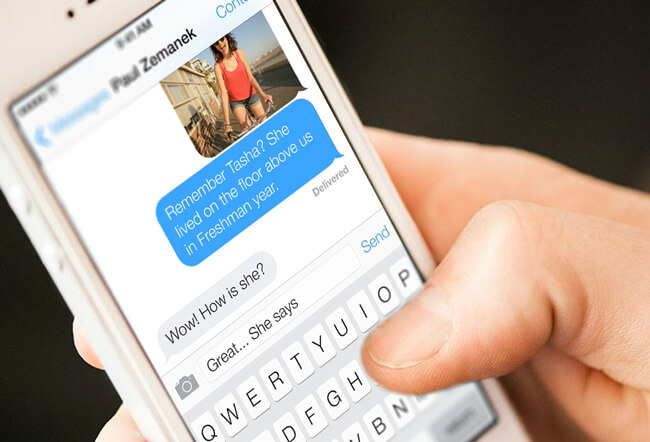

Список руководств
- Часть 1. Почему мой iPhone не отправляет изображения?
- Часть 2. Как исправить, что iPhone не отправляет изображения на iPhone
- Часть 3. Как исправить, что iPhone не отправляет изображения с помощью FoneLab для восстановления системы iOS
- Часть 4. Часто задаваемые вопросы об iPhone, который не отправляет изображения
1. Почему мой iPhone не отправляет изображения?
Существуют различные причины, по которым ваши фотографии с iPhone не отправляются или возникают проблемы с отправкой.
- Возникла проблема с приемником.
- Возможно отключены iMessage и MMS.
- Ошибка сетевого подключения на вашем iPhone.
- Обновления или трудности с настройками оператора связи.
- Основная проблема вашего iPhone
2. Как исправить, что iPhone не отправляет изображения на iPhone.
Отправить другому контакту
Если вы не знаете, почему ваш iPhone не отправляет изображения, попробуйте отправить несколько фотографий нескольким разным людям. Проверьте, не все ли или кто-либо из ваших контактов не получили фотографию после этого. С другой стороны, ваш iPhone должен быть в порядке, если все отправленные изображения были получены. Основная проблема должна быть в приемнике, а не в вас.
Проверьте, активировали ли вы iMessage и MMS на своем iPhone
Если один или несколько получателей не получили предоставленное вами изображение, проблема, скорее всего, на вашей стороне. Для начала проверьте, поддерживает ли ваш iPhone iMessage или MMS.
Шаг 1Во-первых, перейдите на свой iPhone Настройки приложение
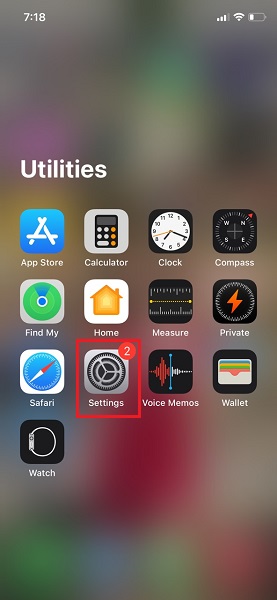
Шаг 2Затем перейдите в Сообщения и выберите его.
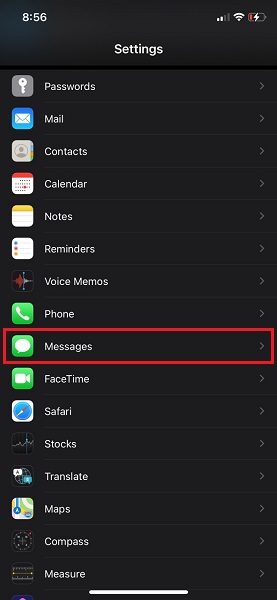
Шаг 3Далее включаем iMessage и ММС.
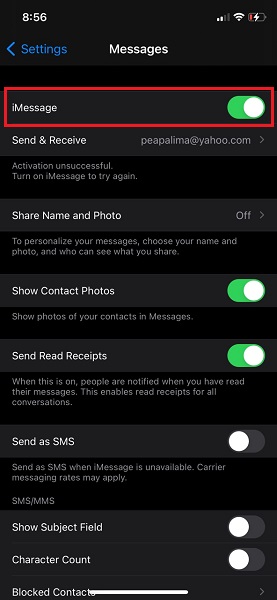
Проверьте и сбросьте сетевое подключение iPhone
Самое главное, проверьте свой Wi-Fi или сотовые данные, если они включены или успешно подключены. Это связано с тем, что вы не можете отправлять фотографии через iMessage или MMS, если ваш iPhone не подключен к Wi-Fi или не имеет стабильных сотовых данных.
Шаги по проверке Wi-Fi:
Шаг 1Перейдите в Настройки приложение на вашем iPhone.
Шаг 2Откройте Wi-Fi и посмотрите, подключены ли вы. Если нет, подключите свой iPhone.
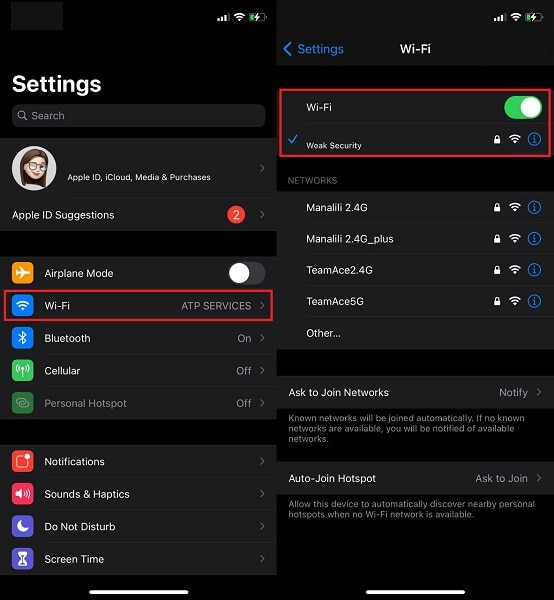
Шаги по проверке сотовых данных:
Шаг 1Перейдите в Настройки приложение на вашем iPhone.
Шаг 2Откройте Сотовый и включить его.
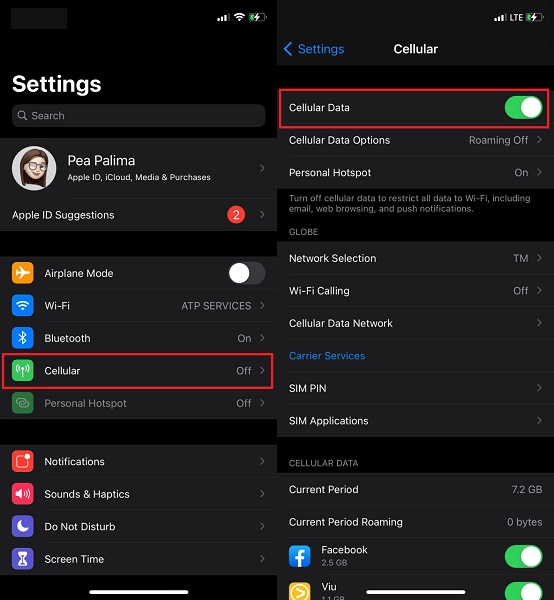
Если вы уже включили Wi-Fi и сотовую связь, вы можете попробовать сбросить настройки сети, чтобы исправить проблемы с сетевым подключением, как показано ниже.
Шаги по сбросу настроек сети iPhone:
Шаг 1Откройте приложение Настройки приложение и перейти к Общие.
Шаг 2Нажмите Сброс внизу страницы.
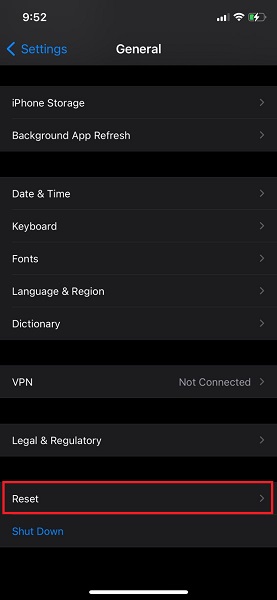
Шаг 3Выберите Сброс настройки сети из меню.

Проверьте настройки оператора связи и проверьте наличие обновлений
Вам также следует проверить настройки вашего оператора и все доступные обновления в дополнение к методам, указанным выше.
Шаги по проверке обновлений и настроек оператора связи:
Шаг 1Зайдите в свой телефон Настройки приложение и выберите Общие.
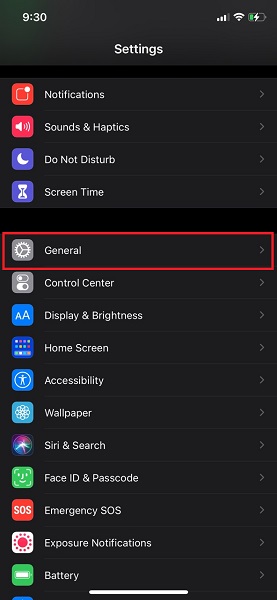
Шаг 2Перейдите на О нас и откройте его. Если появится всплывающее окно с надписью Обновление настроек несущей, удар Обновление ПО. Если нет, похоже, обновления нет.
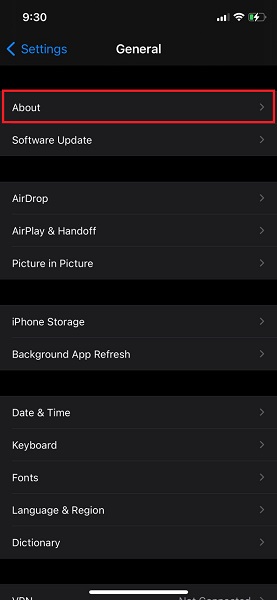
Перезапустить iPhone
Если действия не помогли, вы можете попробовать запустить или перезагрузить iPhone. Вероятно, его нужно полностью обновить. Безусловно, это легко и быстро сделать.
Как перезагрузить iPhone X, 11, 12 или 13:
Шаг 1Нажмите и удерживайте Кнопки увеличения и уменьшения громкости, а также боковую кнопку питания iPhone на несколько секунд.

Шаг 2На iPhone нажмите, а затем отпустите все кнопки, пока не появится логотип Apple.
Как перезагрузить iPhone SE (2-го поколения), iPhone 8, iPhone 7 и iPhone 6:
Шаг 1Для начала удерживайте боковая кнопка питания в течение нескольких секунд, пока не появится ползунок отключения питания. Подождите, пока ваш iPhone выключится после перетаскивания ползунка.

Шаг 2Наконец, нажмите и удерживайте кнопку боковая кнопка питания на несколько секунд, пока не появится логотип Apple.
Как перезагрузить iPhone SE (1-го поколения), 5 или предыдущую модель:
Шаг 1Чтобы начать, нажмите и удерживайте верхняя кнопка питания пока не отобразится ползунок отключения питания. Подождите, пока ваш iPhone выключится после перетаскивания ползунка.
Шаг 2Наконец, нажмите и удерживайте кнопку верхняя кнопка питания пока не появится логотип Apple.
3. Как исправить, что iPhone не отправляет изображения с помощью FoneLab для восстановления системы iOS
Если ни один из предыдущих вариантов не сработал или не помог вам исправить ваш iPhone, не передающий изображения, лучший вариант для вас — использовать программу для исправления системы и настроек вашего iPhone. Для безопасного и эффективного устранения неполадок используйте FoneLab для iOS — восстановление системы iOS. iOS System Recovery — это программа, которая позволяет легко и безопасно восстановить возможности и производительность вашего iPhone или других устройств iOS.
FoneLab позволяет переводить iPhone / iPad / iPod из режима DFU, режима восстановления, логотипа Apple, режима наушников и т. Д. В нормальное состояние без потери данных.
- Исправить отключенные проблемы системы iOS.
- Извлечение данных с отключенных устройств iOS без потери данных.
- Это безопасно и просто в использовании.
Шаги по исправлению того, что iPhone не отправляет фотографии:
Шаг 1Сначала скачайте и запустите FoneLab для iOS — восстановление системы iOS на твоем компьютере.

Шаг 2Подключите ваш iPhone к компьютеру, а затем выберите Восстановление системы iOS с интерфейса.

Шаг 3В-третьих, нажмите подтвердить и начните процесс, нажав кнопку Start .

Шаг 4Затем нажмите фиксированный.

Шаг 5Наконец, выберите Стандартный режим и подтвердить чтобы подтвердить свой выбор.

4. Часто задаваемые вопросы об iPhone, который не отправляет изображения
В чем разница между SMS и MMS?
SMS - это текстовое сообщение длиной до 160 символов без вложений. Это также называется текстовыми сообщениями.
MMS, с другой стороны, относится к любому сообщению, которое включает в себя вложение, такое как фотография, видео, эмодзи или ссылка на веб-сайт, содержащая более нескольких символов; это также известно как мультимедийное сообщение.
Почему мои сообщения не доходят?
Наиболее очевидная причина того, что ваши сообщения не отправляются, заключается в том, что получатель не имеет доступа к Интернету. Другая причина может заключаться в том, что у вас нет доступа к Wi-Fi или сотовому телефону. Это верно как для вашего iPhone, так и для устройства, используемого приемником.
Выше приведены одни из лучших и наиболее эффективных возможных процедур устранения неполадок, связанных с тем, что iPhone не отправляет изображения. Следуйте каждому шагу и посмотрите, что лучше всего подходит для вашего устройства и лучше всего решает проблему. Превыше всего, FoneLab для iOS — восстановление системы iOS это наиболее рекомендуемый инструмент для использования, поскольку он избавляет вас от проблем с поиском того, который будет работать среди всех заданных шагов. Кроме того, FoneLab для iOS также безопасен и эффективен в использовании.
FoneLab позволяет переводить iPhone / iPad / iPod из режима DFU, режима восстановления, логотипа Apple, режима наушников и т. Д. В нормальное состояние без потери данных.
- Исправить отключенные проблемы системы iOS.
- Извлечение данных с отключенных устройств iOS без потери данных.
- Это безопасно и просто в использовании.
